تعديل صيغة التاريخ يعتبر ضمن تنسيقات الارقام والتي قمنا بشرحها في درس سابق ، حيث يُتيح لك برنامج excel تعديل صيغة التاريخ بكثير من الاشكال او الانماط ، مثلاً يمكنك إختيار أن يظهر اسم الشهر او رقمه فقط و اظهار السنة او إخفاءوها وتغيير اتجاه التاريخ من اليمين الي اليسار او العكس ، كما يتيح لك كتابة صيغة التاريخ باللغة الإنجليزية الأمريكية والبريطانية وغيرها من الصِيَغ المختلفة للتاريخ التي يتيحها لك برنامج excel جاهزة للاستخدام ويتيح لك ايضاً عمل صيغة خاصة بك ، كل ذلك سنتعرف عليه في هذا الدرس .
كيفية تعديل صيغة التاريخ (تنسيق التاريخ) في Excel
1- نقوم بتحديد select الخلايا المطلوب تغيير تنسيق التاريخ بها
2- ثم نضغط كليك يمين ونختر format cell تنسيق الخلايا
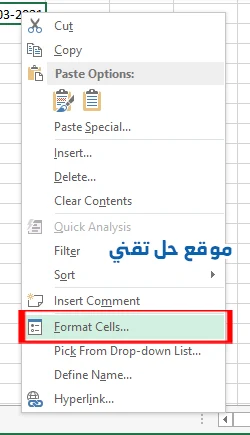
3- ومن النافذة التي ستظهر لك اختر قسم Number ومن ال category الفئة اختر Date تاريخ ومن Type النوع اختر الصيغة المطلوبة والتي سيظهر لك المعاينة في قسم sample مثال

وبذلك قمنا بمعرفة كيفية تعديل صيغة التاريخ من خلال الصِيَغ الجاهرة التي يتيحها لك برنامج excel ..
كتابة صيغة التاريخ باللغة الإنجليزية الأمريكية والبريطانية
ولتغيير لغة التاريخ من قسم locale (Location) اللغة والموقع اختر اللغة المطلوبة والبلد ايضاً
فمن خلال هذا الميزة يمكنك إختيار مثلاً English (United States) لإظهار صيغة التاريخ الخاصة باللغة الإنجليزية الأمريكية او إختيار English (United Kingdom) لإظهار صيغة التاريخ الخاصة باللغة الإنجليزية البريطانية وغيرها من البلدان التي ستجدها في هذا القائمة.
عمل صيغة تاريخ مخصصة
واذا لم تجد الصيغة المطلوبة ضمن قائمة التنسيقات السابقة يمكنك عمل تنسيق مُخصص في اكسل ، لكتابة تنسيق تاريخ مخصص نقوم بعمل الاتي :
1- نقوم بتحديد select الخلايا المطلوب تغيير تنسيق التاريخ بها
2- ثم نضغط كليك يمين ونختر format cell تنسيق الخلايا
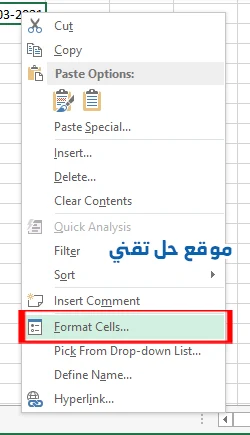
3- ومن النافذة التي ستظهر لك تختر قسم Number ومن ال category الفئة اختر Custom او مخصص وفي الجزء Type النوع اكتب تنسيق التاريخ الذي تريده

وسنتعرف الآن عن الرموز التي سيتم كتابتها في هذه الخانة :
d : كتابة تاريخ اليوم بدون إضافة صفر في حالة كان الرقم مكون من خانة واحدة , مثلاً اذا كان تاريخ اليوم هو 5 سيكتب 5 وليس 05
dd : كتابة تاريخ اليوم بإضافة صفر في حالة كان الرقم مكون من خانة واحدة , مثلاً اذا كان اليوم هو 5 سيكتب 05 وليس 5
ddd : كتابة يوم الاسبوع بشكل مختصر المقابل لليوم مثل Mon
dddd : كتابة يوم الاسبوع بشكل كامل المقابل لليوم مثل Monday او الاثنين
m : كتابة رقم الشهر بدون اضافة صفر في حالة كان الرقم مكون من خانة واحدة , مثلاً اذا كان الشهر هو 4 سيكتب 4 وليس 04
mm : كتابة رقم الشهر باضافة صفر في حالة كان الرقم مكون من خانة واحدة , فمثلاً اذا كان الشهر هو 4 سيكتب 04 وليس 4
mmm : كتابة اسم الشهر بالحروف بشكل مختصر مثل Jan
mmmm : كتابة اسم الشهر بالحروف بشكل كامل مثل January
yy : كتابة السنة رقمين فقط مثلاً 2021 تكتب 21
yyyyy : كتابة السنة أربعة أرقام 2021 .
بعد ان عرفنا شرح مختصر لكل رمز يمكننا كتابَته لعمل تنسيق تاريخ مخصص ، ومن خلال الجمع بينهم بهذا الشكل مثلاً :
ddd-mm-yyyyy
اي يكون بين كل رمز والاخر شرطة صغيرة – وهي موجودة بجانب زر علامة =
وهذا الشكل سيجعل التاريخ يظهر بالشكل التالي : Fri-03-2021
وبعد كتابة الصيغة المناسبة في خانة Type نضغط enter وسنلاحظ ان هذه الصيغة تم اضافتها في القائمة الموجودة اسفل خانة Type .
مواضيع قد تُهمك ايضاً :




شكراً